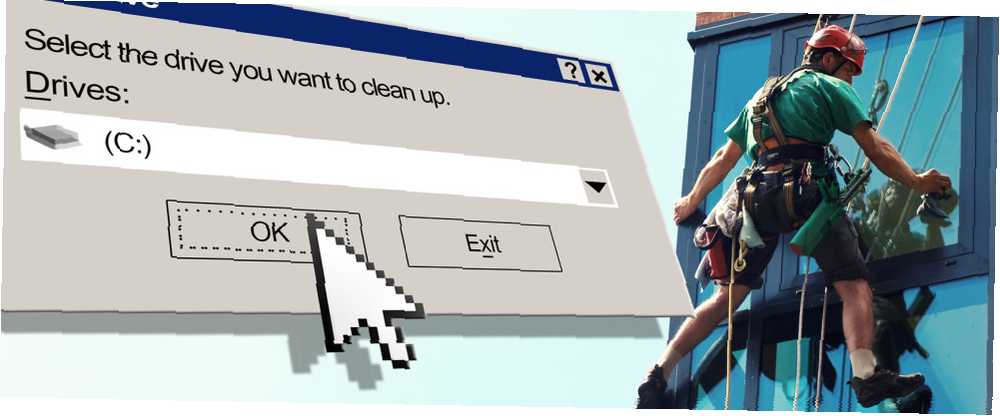
Mark Lucas
0
1683
195
Karmaşıklık, iş istasyonunuz, eviniz veya bilgisayarınız olsun, üretkenlik konusunda büyük bir düşüş olabilir. Entropi, dağınıklığın zaman içinde artmasının nedenidir ve entropi, bilgisayar bağlamında birçok biçim alır. Dosyalar kayboluyor, programlar kullanılmıyor ve azar azar çeşitli kuyular ve bilgisayarınızdaki kafatasar veri parçaları tarafından ele geçiriliyor. Birdenbire, bir zamanlar geniş sabit diskiniz gereksiz şeyler ile doludur 6 Windows 10'da Disk Alanını Boşaltmak İçin İpuçları 6 6 Windows 10'da Disk Alanını Boşaltmak İçin İpuçları 1 terabaytlık depolama alanı bile hızlı bir şekilde medya dosyalarıyla doludur. Burada, gereksiz sistem dosyalarını kaldırarak Windows 10'da gigabayt disk alanını nasıl kolayca boşaltabileceğinizi göstereceğiz. ve onu temizlemek zorundasın. Ama nasıl?
Sol ve sağ şeyleri silmek yeterli değildir. Büyük uzay domuzlarını bulmanız, hangilerinin silinmeye değer olduğunu belirlemeniz ve bu sırada sisteminize zarar vermediğinizden emin olmanız gerekir. Neyse ki, Windows bilgisayarınızda alan temizliğini en üst düzeye çıkarmak için kullanabileceğiniz birkaç yöntem vardır. Teknik araç kutunuzu açın ve bunları repertuarınıza ekleyin, çünkü rutin temizlikte birkaç ayda bir işe yarayacaklar.
1. Disk Alanını Analiz Edin
Yapmak istediğiniz ilk şey, disklerinizi analiz etmektir. Windows 10 Storage Sense ile Disk Alanını Otomatik Olarak Serbest Bırakın Windows 10 Storage Sense ile Disk Alanını Otomatik Olarak Serbest Bırakın Windows 10, bu alan domuzlarını temizlemenize yardımcı olabilecek Storage Sense adlı bir özelliğe sahiptir. Nasıl kurulacağını gösteriyoruz. Hangi öğelerin en çok yer kapladığını ve nerede bulunduğunu görmek için. Bunun nedeni basit: en kısa sürede olabildiğince fazla alan temizlemek istiyorsanız, en hızlı yol büyük boyuttaki öğelerden kurtulmaktır..
Ancak disk analizörü ayrıca gizli veya unutulmuş dosyaları bulmak için de kullanışlıdır. Aylar önce indirdiğiniz ve nereye gittiklerini bulamadığınız dosyaları hatırlayın. Ya da belki bir yıl önce sizin için yararlı olan ama şimdi hiçbir şey ifade etmeyen bir sürü dosyayı stokladınız? Bunca zamandır yer kaplıyorlardı. Bir disk analizörü size onların var olduğunu söyler ve daha sonra devam edip silebilirsiniz.
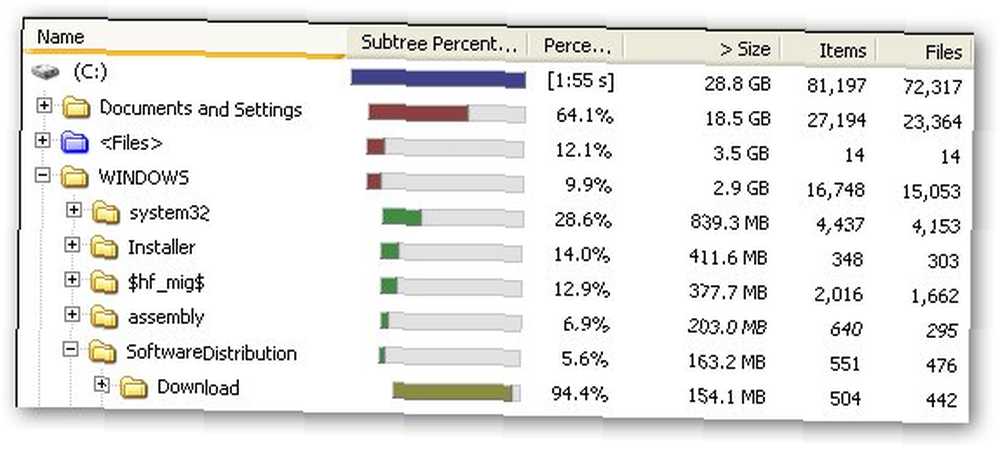
Bunun için Windows Directory İstatistikleri anlamına gelen WinDirStat adlı programı kullanıyorum. Tüm sisteminizi tarar ve her şeyi hangi klasörlerin en fazla alan kapladığını gösteren gezinmesi kolay bir ağaca düzenler. WinDirStat ile Sabit Sürücü Kullanımınızı Görselleştirin ve WinDirStat ile Sabit Sürücü Kullanımınızı görselleştirin ve bu öğelerin hangi alanı kapladığını görün. Sabit disk görselleştirme araçları WizTree, Disk Alanınıza Sahip Olanları Bulmanıza Yardımcı Olabilir [Windows] WizTree, Disk Alanınıza Sahip Olanları Bulmanıza Yardımcı Olabilir [Windows] Bazı kullanıcılar görselleri tercih eder, grafikler ve grafikler ister, ya da diğerleri kadar sayısal veri gerekir mümkün ve sonra bazılarımız ekranımızdaki bilgileri olabildiğince hızlı bir şekilde istiyoruz… WinDirStat veya WizTree gibi büyük sorunların nerede olduğunu görmeyi kolaylaştırıyor. Şiddetle tavsiye ederim.
2. Geçici Dosyaları Temizle
Geçici dosyalar tam olarak adlarının ima ettiği şeydir: geçici olarak yararlı olan dosyalar. Bu, sisteminizde herhangi bir kritik prosedürü çiğneme korkusu olmadan devam edip silebileceğiniz anlamına gelir. Çoğu geçici dosya program yüklemeleri sırasında kullanılır (bu verilerin tümünü sisteminize taşımadan önce paketini açmak zorunda kalır) ve tarayıcılar (önbellek nedeniyle), bu nedenle oldukça güvenlidir.
Tarayıcı konusunda, Tarayıcı Temizleyiciyi kontrol etmek isteyebilirsiniz. Bir yandan, her tarayıcının geçici verileri silmek için yerleşik bir seçeneği vardır. 7 Gizli Windows Önbellekleri ve Bunların Temizlenmesi 7 Gizli Windows Önbellekleri ve Bunların Temizlenmesi Önbelleğe alınan dosyalar çok sayıda bayt alabilir. Özel araçlar disk alanını boşaltmanıza yardımcı olabilirken, hepsini temizlemeyebilirler. Depolama alanını manuel olarak nasıl bırakacağınızı gösteriyoruz. tarihçe, indirmeler, önbellek, çerezler vb. Ancak Tarayıcı Temizleyici ile aynı anda birden fazla tarayıcı temizleyebilirsiniz ve tek gereken bir düğmedir. Bunun üzerine, Tarayıcı Temizleyici IM günlükleri, program önbellekleri vb. Gibi uygulamalarla ilgili geçici verileri temizleyebilir. Çok kolay, çok hızlı ve çok rahat.
3. Çift Dosyaları Kaldır
Seni bilmiyorum, ama bir dosyayı indirdiğimde ve sadece nereye koyduğumu unutmak için güvenli bir yere götürmek için bir çok kez kullandım. Birkaç gün sonra oruç tutuyorum ve dosyayı hiçbir yerde göremiyorum, bu yüzden yeni bir kopyasını indiriyorum. Bu birkaç kez olursa - özellikle de dosya büyük bir programın kurulum dosyası gibi büyük boyutlu bir şeyse - o zaman gerçekten çok fazla yer kaplar..
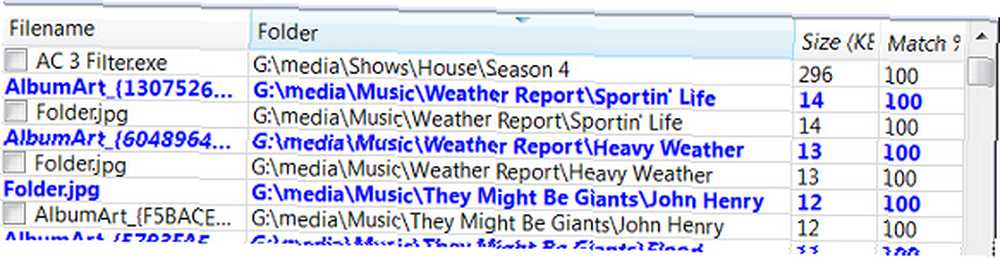
Neyse ki, yinelenen dosyaları kaldırmak için tasarlanmış bir dizi araç var. Bu Araçlar ile Yinelenen Dosyaları Hızlıca Sil Bu Araçlar İle Yinelenen Dosyaları Hızlı Bir Şekilde Silme Bu Araçlar İle Hızla Silme Dosyaları en hızlı yollarından biri, sabit diskinizi tıklatmanın en hızlı yollarından biri. Çoğu zaman, muhtemelen çift dosyalarınızın olduğunu bile bilmiyorsunuzdur. Bir çeşitlilikten geliyorlar… bir anda. Onlara göz atın, ilginizi çeken bir tane bulun, indirin ve hemen bırakın. Çift dosyaları silmek, kaybolan alanı boşaltmak için harika bir yoldur ve en iyi bölüm, kopyalar oldukları için süreçteki hiçbir içeriği kaybetmemenizdir. DupeGuru'ya karşı şahsen iyiyim.
4. Kullanılmayan Özellik Alanını Silin
Windows'taki Sistem Geri Yükleme ve Hazırda Bekletme Modu gibi bazı özelliklerin çalışması için sabit disk alanı gerektirdiğini biliyor muydunuz? Doğru. Sabit sürücünüzün çoğu, bu özellikler için ayrılmış olan alan tarafından tüketilebilir - bu özellikler uzun zamandır kullanılmamış olsa bile.
Sistem Geri Yükleme ayarını değiştirmenin iki yolu vardır: ayrılmış alan miktarını azaltın VEYA Sistem Geri Yükleme noktalarını silin. Sistem geri yükleme noktalarının nasıl silineceğini daha önce cevapladık, bu yüzden bunun nasıl yapılacağına dair özel talimatlar için oraya bakın. Bilgisayar ayarlarınızın ne kadarının Sistem Geri Yükleme'ye atandığına bağlı olarak, bununla gigabayt veri tasarrufu yapabileceğinizi bilmeniz yeterli.
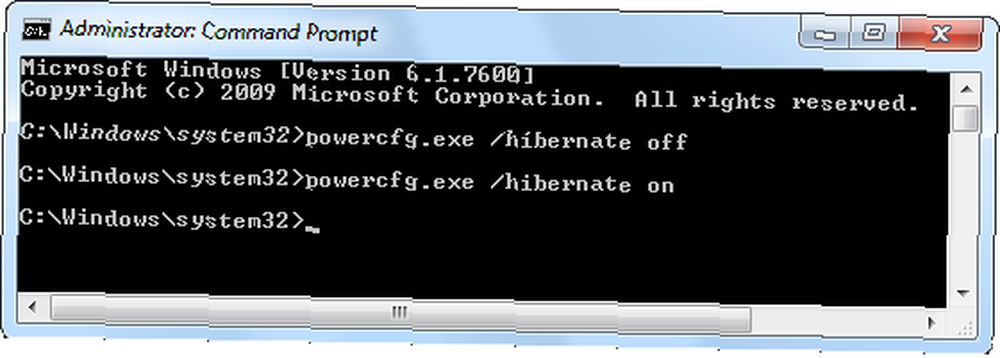
Hazırda bekleme, diğer taraftan, sizden önce bilgisayarınızın durumunu kaydetmenizi sağlayan bir sistem özelliğidir. “kapat onu,” sonra siz bu durumu geri yükler. “tekrar aç.” Bu bilgilerin tümü, çok fazla yer kaplayan hazırda bekletme sistemi dosyasına kaydedilir. Hazırda bekletme modunu devre dışı bırakıp bu dosyayı silerseniz, bu alanı geri alabilirsiniz. Özel talimatlar için, Nasıl Yapılır Geek'in hiberfil.sys dosyasını silme ile ilgili bir mesajı var..
Not: Bu sistem değişikliklerini yapmak kendi sorumluluğunuzdadır. Sisteminize herhangi bir şekilde zarar verirseniz, MakeUseOf hiçbir sorumluluk kabul etmez. Ne yaptığınızdan emin değilseniz, yapma!
5. Bulut Depolama Alanına Yükleyin
Teknolojideki yeni gelişmelerden biri bulut oldu. Daha da önemlisi, bulut depolama Bulut Depolama Açılımı - Dropbox, Google Drive, SkyDrive ve Daha Fazlası Bulut Depolama Açılımı - Dropbox, Google Drive, SkyDrive ve Daha Fazlası Bulut depolama sahnesi, Google ve bir Microsoft'tan SkyDrive'ı yeniledi. Dropbox büyük oyuncular tarafından uzun süredir tartışılmaz hale geldi, ancak bu değişti…. Bununla, dosyalarınızı bir sunucuya yükleyebilir ve güvenli ve sağlam tutmalarını sağlayabilirsiniz; böylece yerel sabit sürücünüzde yer açabilirsiniz 5 Cloud Cloud'unuzu Kullanmanız Gereken 5 Şey Cloud'unuzu Kullanmanız Gereken 5 Şey Depolama For Cloud depolama hizmetleri, herkesin kullanması gereken güzel bir depolama alanı sunar. Bulutun popülaritesinin artması ve hareket halindeyken bilgisayar kullanımı ... kadar popüler. Çoğu bulut depolama hizmeti, verilerinizi bulut ve bilgisayar arasında otomatik olarak senkronize eder. Sadece Dropbox veya Sugarsync gibi iyi bilinen bir servisle gidin ve dosyalarınızı kaybetme riski çok düşük olacak.

Yine de bir uyarı kelimesi: hassas verilerinizi bir bulutun üzerine koymak istemeyebilirsiniz 3 Bulut Bilişimin Tehlikelerinden Güvende Kalmak İçin 3 İpuçları Bulut Bilişimin Tehlikelerinden Güvende Kalmak için Bulut Bilişim şimdi her zamankinden daha fazla seçeneğimiz var. Günümüzde kaç kişi Dropbox, SkyDrive veya Google Drive kullanıyoruz? Nasıl… . Son zamanlarda güvenlik konusunda çok konuşuldu, PRISM PRISM Nedir? Bilmeniz Gereken Her Şey PRISM Nedir? Bilmeniz Gereken Her Şey ABD’deki Ulusal Güvenlik Ajansı, Google Microsoft, Yahoo ve Facebook gibi ABD servis sağlayıcıları ile sakladığınız verilere erişebilir. Aynı zamanda… üzerinden akan trafiğin çoğunu izliyor, gizlice dinliyor ve tüm bu cazları izliyorlar. Eğer kimseyi istemiyorsan - ve demek istediğim kimse - verilerinizi okuduktan sonra buluta yüklemeyin. Aksi takdirde, bulut depolama alanını genişletilmiş depolama alanı olarak veya yalnızca bir yedekleme olarak kullanmaktan çekinmeyin.
6. Programları Kaldırma
Tabii ki, yer açmak için programları kaldırabileceğinizi unutmayın. Yıllarca çalıştırmadığınız herhangi bir programınız varsa, devam edin ve kaldırın, ancak gereksinim duyduğunuzda yeniden yüklemenin bir yolunu olduğundan emin olun. Web'den indirilen içerikler için endişelenmeyin, ancak ücretli yazılımın CD'lerinden ve DVD'lerinden bahsediyorum..
Windows varsayılan kaldırıcı programı çoğu program için iyi çalışsa da, yüklü yazılımın tüm izlerini tamamen kaldırmak için GlarySoft Absolute Uninstaller gibi bir üçüncü taraf aracı deneyebilirsiniz.
Boşluk Temizlendi
Bilgisayarınızın, alanınızı tıkayan başıboş programlara ve dosyalara dağılmasına izin vermeyin 7 Gizli Windows Önbellekleri ve Nasıl Temizleneceği 7 Gizli Windows Önbellekleri ve Nasıl Temizleneceği Önbelleğe alınan dosyalar çok sayıda bayt alabilir. Özel araçlar disk alanını boşaltmanıza yardımcı olabilirken, hepsini temizlemeyebilirler. Depolama alanını manuel olarak nasıl bırakacağınızı gösteriyoruz. . Kendinizi her zaman disk alanınızın tükenmesinin eşiğinde bulursanız, burada silinecek dosyaları aramaya ve orada gelecek haftaya kadar sizi bekletmeye çalışırsanız, o zaman belki biraz oturup biraz yer temizlemelisiniz. Bu yöntem ve araçlar size orada yardımcı olacaktır.
Bilgisayarınızı temizlemek için hangi ipuçlarını ve püf noktalarını kullanıyorsunuz? Yorumlarınızdaki düşüncelerinizi bizimle paylaşın!
Image Credit: Flickr Üzerinden Windows Temizleyicisi, Shutterstock Üzerinden Dosyalar ve Klasörler











